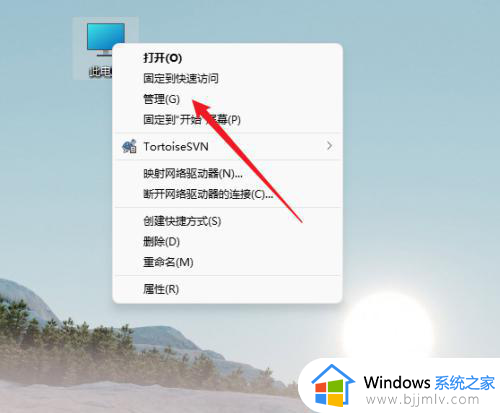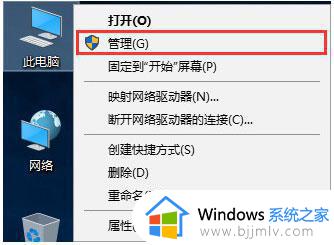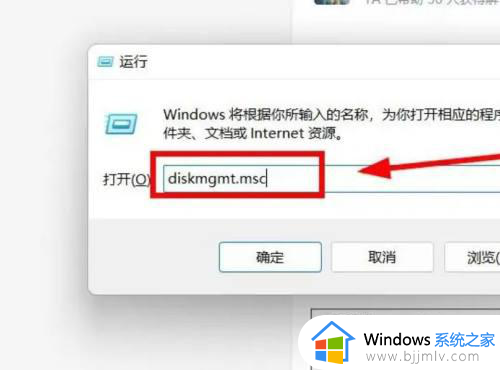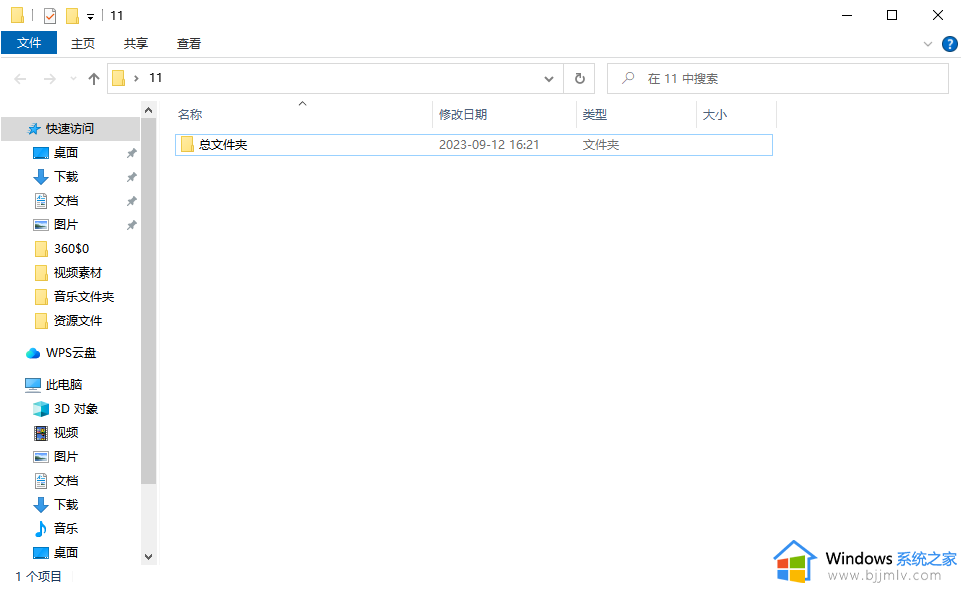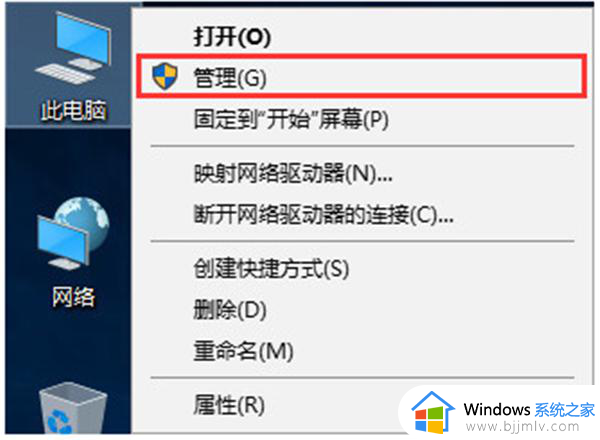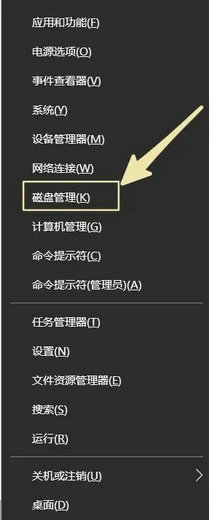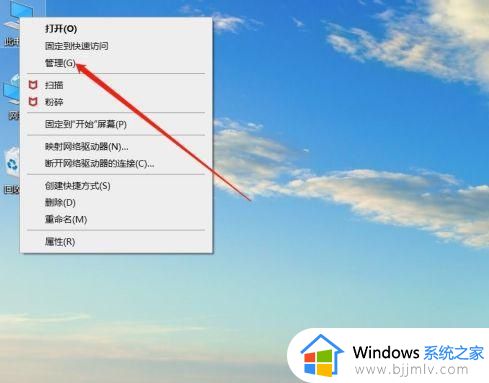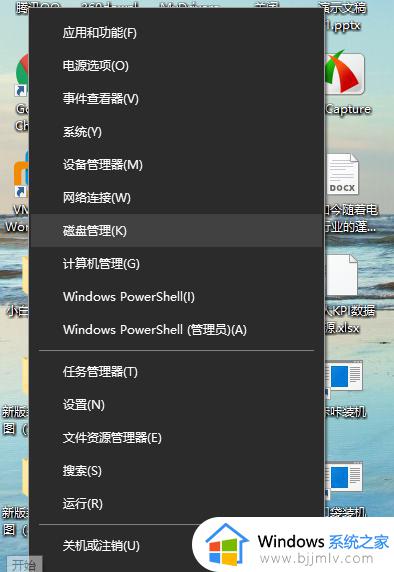两个硬盘怎么合并成一个硬盘 怎么把两个硬盘合并
更新时间:2024-02-04 14:05:22作者:jkai
当电脑中的硬盘空间不足以满足需求时,小伙伴可能会考虑将两个硬盘合并成一个。这样不仅可以扩大存储空间,还能提高数据管理的效率,对此我们小伙伴都想要知道两个硬盘怎么合并成一个硬盘,那么接下来小编就带着大家一起来看看怎么把两个硬盘合并,快来学习一下吧,希望对你有帮助。
具体方法:
1.右键点击此电脑,点击管理。
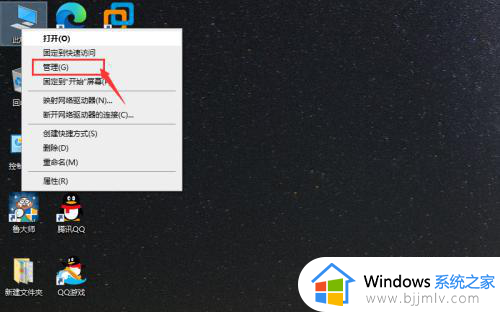
2.点击磁盘管理。
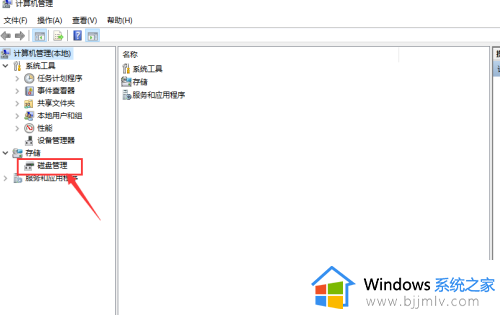
3.右键点击想要合并磁盘中的一个,选择删除卷。请确保文件备份后,再进行操作。
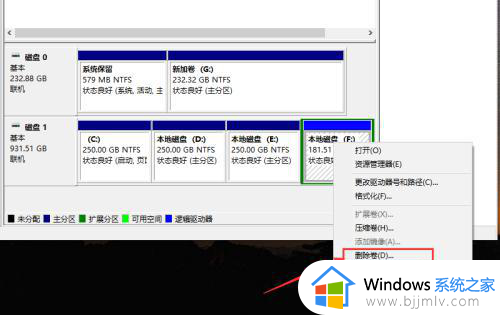
4.然后我们刚删除的磁盘就变成绿色了,然后再点击删除分区。
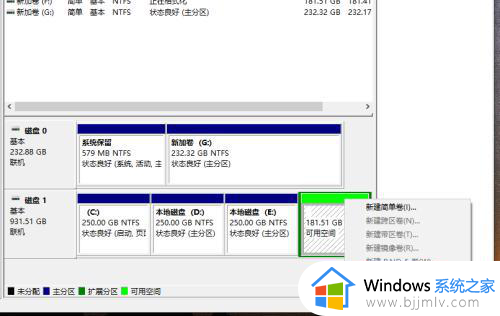
5.在我们想要合并的另外一个磁盘,右键点击。选择扩展卷。
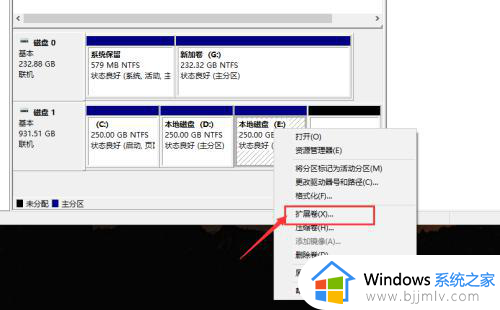
6.点击下一页。
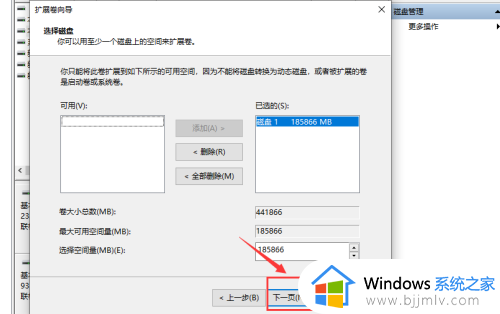
7.点击完成,这样我们就把两个磁盘合并成一个了。
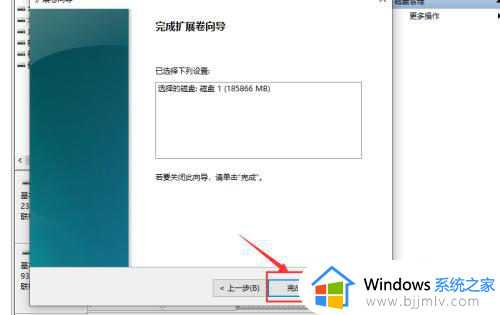
以上全部内容就是小编带给大家的把两个硬盘合并方法详细内容分享啦,小伙伴们如果你们还不清楚的话,就快点跟着小编一起来看看吧,希望能够帮助到大家。